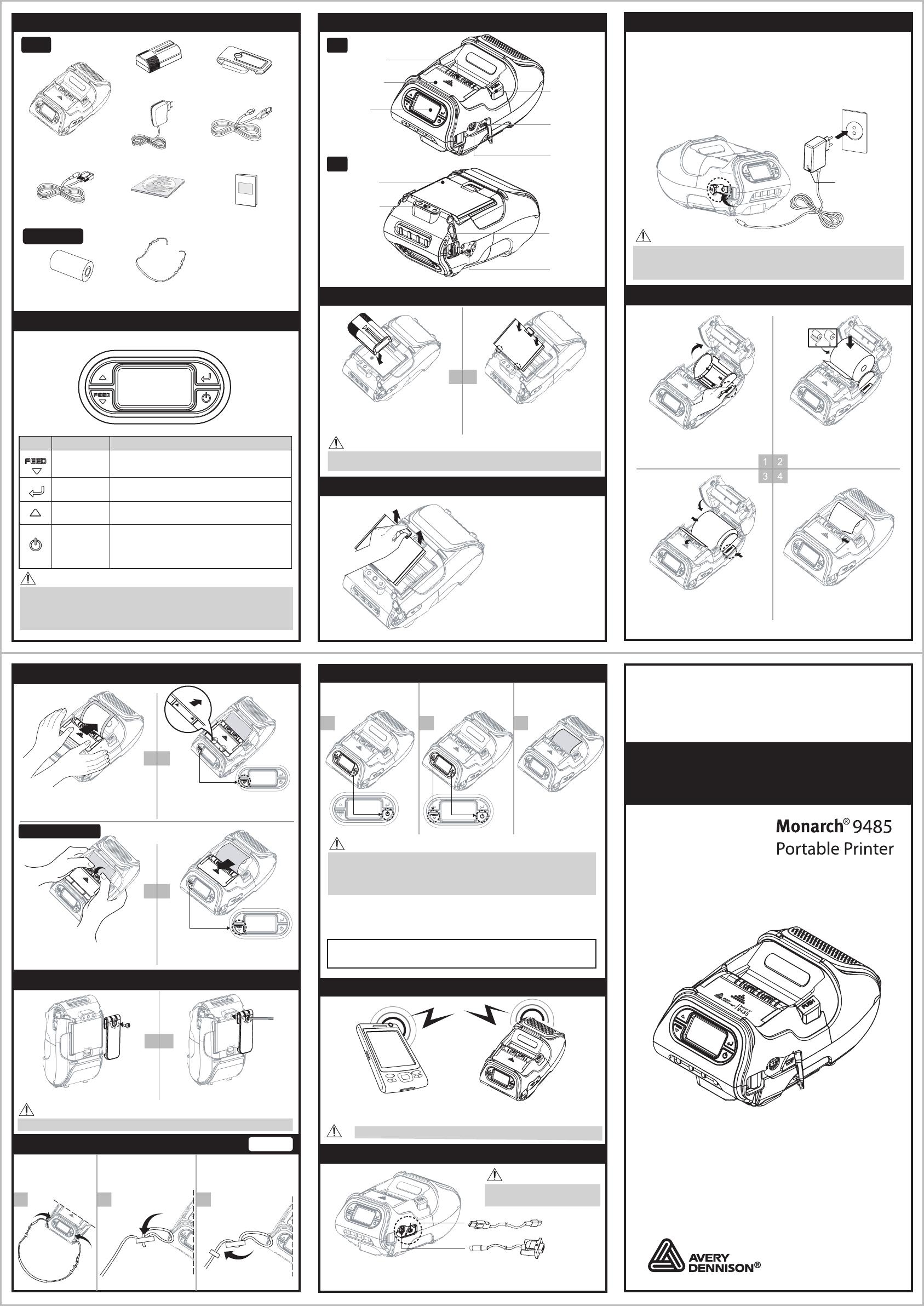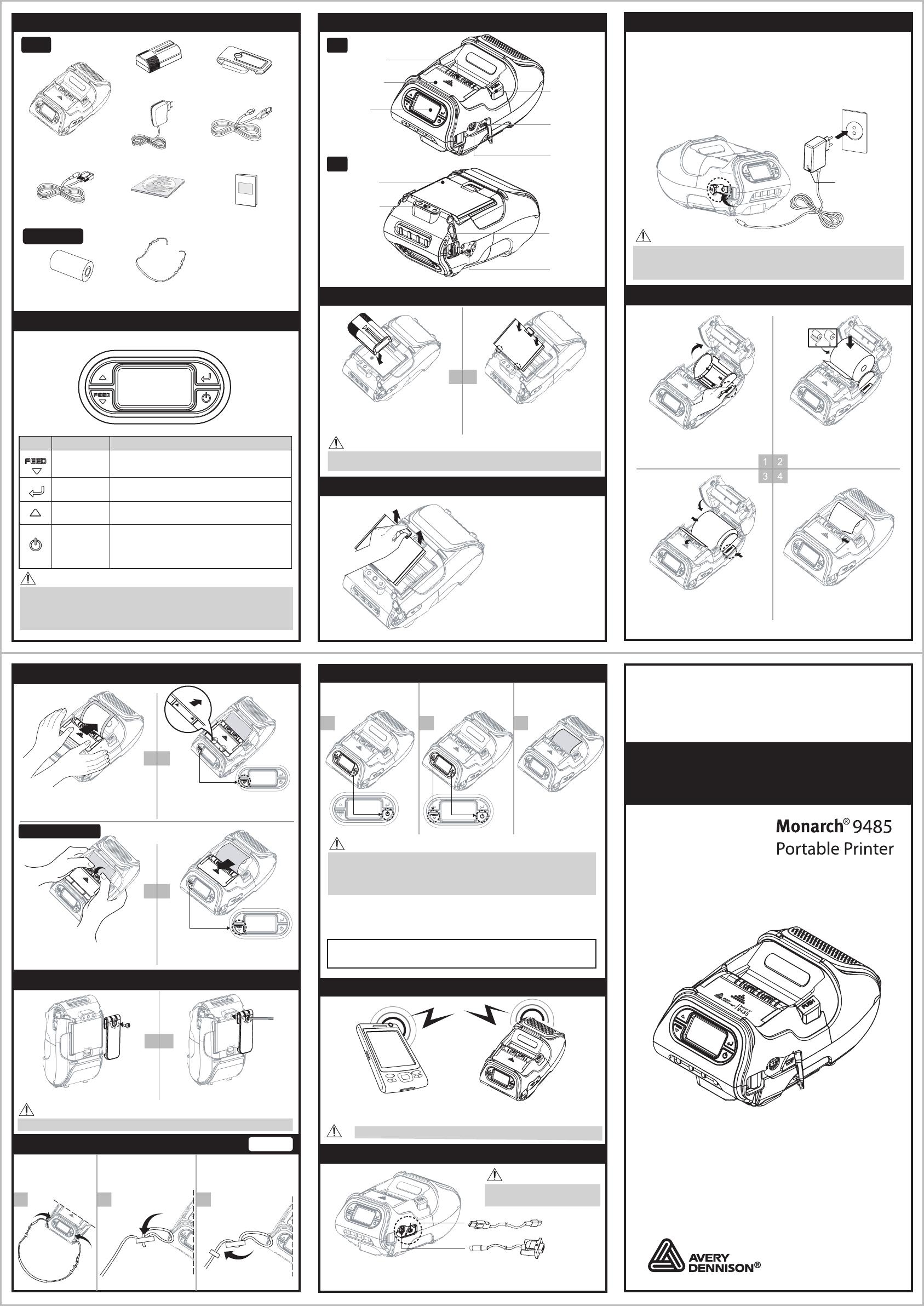
1 / 開梱
2 / ディスプレイ
3 / プリンターの外観
4 / バッテリーの取り付け
5 / バッテリーの取り外し
8 / ピール モード
6 / バッテリーの充電
プリンター
インターフェース ケーブル
ベルト
クリップバッテリー
AC アダプター
バッテリー ドア
ピーラー ウィング
ピーラー ボディー
カバー開ボタン
USB
シリアル
ディスプレイ
ベルト クリップ
コネクター
ショルダー ス
トラップ リング
アダプター
コ
ネクター
ストック ショルダー ストラップ
ボタン
名前 機能
用紙送り/
下ボタン
Enter ボタン
上ボタン
電源ボタン
用紙
を送ります。エラー メッセージをクリアします。
下のメニュー オプションに移動します。
上のメニュー オプションに移動します。
強調表示されたメニュー オプションを選択します。
プリンターのオン/オフを切り替えます。
電源をオンにするには、2 秒間押
し続けます。
電源をオフにするには、3 秒間押
し続けます。
スリープ モードからプリンターを復帰させます。
注
注
注
注
注
注
1. バッテリー ステータス LED では、バッテリー残量が表示されます。
実際の残り稼働時間は、出力内容、コンピュータとの距離などの要因によって異なります。
2. バッテリー レベルが非常に低い場合、高密度のプリントを実行するとプリント中にプリン
ターの電源がオフになり、データが失われることがあります。
標準
プリンターを初めて使用する前に、バッテリーを完全に充電する必要があります。
バッテリーは、プリンターに取り付けた状態またはオプションの外部クレードルで充電することができます。
バッテリー ドアを取り外します。
図のようにバッテリーを取り付けます。
バッテリー
ドアを取り外します。
バッテリーを
持ち上げるようにして取り出します。
バッテリー
ドアを取り付けます。
カバーを
開き、指でノブを回して用紙ガイ
の幅を設定します。
ストックのロールを取り付け、
ピーラー
ボディーをプリンターの背面
にスライドさせます
。
下側から用紙
が送られるように、
ストックを
取り付けます。
空になった場合、ストック
コアを
取り出します。
ストックをプリンターから少し引き出します。
カバーを閉じます。
用紙送りボタンを押します
1. プリンターをオフにします。
2. AC プラグが適切な形状であることを確認します。AC プラグの形状が適切でない場合、
適切なプラグに交換します。
3. ゴム製カバーを引っ張って DC ジャックを開き、DC ジャックをプリンターに差し込みます。
4. AC プラグをコンセントに差し込みます。
5. ステータスに応じて、充電インジケーター LED (図に示すように AC アダプターにあります)
が赤色または緑色
に点灯します。
バッテリーの充電中に問題が発生した場合、充電インジケーター LED が緑色に点滅します。
アダプターのプラグを一度抜いてから再度差し込むと、充電が再開されます。充電が完了すると、
LED が緑色に点灯します。
プリンターのフックにス
トラップを
通します。
ストラップの先端をショルダ
ー ストラップのフックに通します。
ストラップの先端を強く引っ張り、
クリップに
差し込んで固定します。
7 / ストックの取り付け
プリンターをオフにします。
用紙送りボタンと電源ボタ
ンを
押し続けます。
情報ラベルがプリントされます。
1. 16 進ダンプ モードの場合、手順 1 ~ 2 を実行して、用紙送りボタンを押します。
2. ASCII パターンのプリント後、診断テストが完了します
。
3. 用紙送りボタンが押されず、16 進ダンプ モードに切り替わらなかった場合、
3 秒後にプリンターによって診断が終了されます。
初回使用時またはトラブルシューティング時に診断テストを実行し、以下の情報を取得することができます:
ファームウェア
バージョン、エミュレーション、コードページ、センサー設定、インターフェース設定など。
診断テストで問題
が見つからなかった場合、他のデバイスおよびソフトウェアを調べます。診断テストは、
デバイスおよびソフトウェアとは無関係
に動作します。
モーターを過熱させないでください。
モーターの過熱を防ぐため、1.5 メートルの連続プリント後は 30 秒以上プリンターを停止します。
1. プリンターを無線接続で PDA または PC に接続することができます。
2. プリンターを接続するには、PC
が Bluetooth をサポートしている必要があります。
詳細については、System Administrator’s Guide マニュアルを参照してください。
プリンター メーカー提供のケーブル
のみを使用してください。
USB
1. USB またはシリアル
ケーブルをプリンターのケーブル コネクターに接続します。
2. インターフェース ケーブルをデバイス (PDA、PC など) の USB またはシリアル ポートに接続します。
クイック スタート ガイド
シリアル ケーブル
CD
(マニュアル、ソフトウェア)
1
2
1
1 2 3
1 2
2
1
2
②
①
LED
ベルト クリップにねじを差し込みます。
ドライバーを使用してねじを
締めます。
ベルト クリップはプリンターに付属していますが、使用しない場合は取り付ける必要はありません。
1
2
用紙送りボタンを押します。
3
上
下
注
オプション
オプション
非ピール モード
ピーラー ウィングを持ち上げ、
ピーラー
ボディーをプリンターの
前面にスライドさせます
。
9 / ベルト クリップの取り付け
10 / ショルダー
ストラップの取り付け
11 / 診断テスト
12 / 無線接
13 / インターフェース ケーブル接続
クイック スタート ガイド
シリアル
2つの三角形が完全に見えるまでピーラー
本体
を押してください。
[Feed]ボタンを
押してください。
TC9485QRJA Rev. AD 4/14